Как создать задачу в 1с ут
Запуск регламентных заданий
Область применения: управляемое приложение, обычное приложение.
Методическая рекомендация (полезный совет)
1. Рекомендуется предоставлять пользователям альтернативную возможность по выполнению регламентных заданий вручную. Например, предлагать «по кнопке» выполнить обработку данных, обычно выполняемую регламентным заданием в фоне. Это вызвано тем соображением, что работа системы не должна зависеть от автоматического выполнения регламентных заданий. В частности:
- выполнение регламентных заданий может быть осознанно выключено на кластере серверов 1С:Предприятия;
- в отличие от клиент-серверного режима работы 1С:Предприятия версии 8.2 и ранее, в котором регламентные и фоновые задания выполняются на сервере, в файловом режиме отсутствовала возможность по их автоматическому выполнению.
В зависимости от специфики регламентных заданий, различается способ их запуска.
1.1. В случае если регламентное задание изменяет в системе некоторые данные , которые необходимы определенному бизнес-процессу или выводятся в конкретном «рабочем месте» (форме), то в таких «рабочих местах» дополнительно рекомендуется размещать команду для выполнения этого действия. Например:
- в форме для поиска в данных рекомендуется вывести дату актуальности индекса, если он не актуален, и команду «Обновить»;
- в списке входящих писем указано, когда они последний раз принимались, и имеется команда «Получить почту»;
- в рабочем месте ответственного за партионный учет указано, на какой момент времени проводилось последний раз распределение по партиям, и команда «Выполнить» для распределения по партиям.
Такие рабочие места должны информировать пользователя о дате актуальности представленных данных и команду для их обновления или обработки (которая выполняет то же действие, что и регламентное задание). Команда должна быть доступна только пользователям с необходимыми для ее выполнения правами.
Пример ручного запуска задания по очистке устаревших версий объектов:
&НаСервере
Процедура ЗапуститьРегламентноеЗадание()
ИмяМетода = Метаданные.РегламентныеЗадания.ОчисткаУстаревшихВерсийОбъектов.ИмяМетода;
// Проверка, выполняется ли фоновое задание по очистке устаревших версий.
Отбор = Новый Структура;
Отбор.Вставить("ИмяМетода", ИмяМетода);
Отбор.Вставить("Состояние", СостояниеФоновогоЗадания.Активно);
ФоновыеЗаданияОчистки = ФоновыеЗадания.ПолучитьФоновыеЗадания(Отбор);
Если ФоновыеЗаданияОчистки.Количество() = 0 Тогда
НаименованиеФоновогоЗадания = СтроковыеФункцииКлиентСервер.ПодставитьПараметрыВСтроку(
НСтр("ru = 'Запуск вручную: %1'"), РегламентноеЗаданиеМетаданные.Синоним);
ФоновыеЗадания.Выполнить(ИмяМетода. НаименованиеФоновогоЗадания);
КонецЕсли;
КонецПроцедуры
1.2. Если работа регламентного задания оказывает влияние на данные, отображаемые в заранее неизвестном количестве рабочих мест, или влияет на информационную базу в целом , то не представляется возможным выделить какое-то одно рабочее место для размещения команды запуска всех таких заданий. Примеры регламентных заданий, не «привязанных» к конкретным рабочим местам:
- обновление и перестроение агрегатов;
- установка периода рассчитанных итогов.
Результат работы таких регламентных заданий оказывает влияние сразу на множество внутренних и внешних отчетов системы, которые опираются на итоги и агрегаты.
В этом случае рекомендуется заводить отдельное рабочее место для выполнения таких регламентных заданий. При использовании в конфигурации Библиотеки стандартных подсистем такое рабочее место уже входит в состав подсистемы «Регламентные задания» (форма «Регламентные и фоновые задания»).
1.3. В тех же случаях когда регламентное задание не изменяет данные в системе , а формирует различные отчеты или рассылки из нее, также рекомендуется предусматривать отдельное рабочее место для выполнения таких регламентных заданий.
Примеры регламентных заданий, которые не меняют данные в базе:
- рассылка по почтовым адресатам информации об ошибках в журнале регистрации;
- рассылка информации о новых/просроченных задачах;
- периодический запуск внешних обработок для рассылки отчетов.
При использовании в конфигурации Библиотеки стандартных подсистем такое рабочее место уже входит в состав подсистемы «Регламентные задания» (форма «Регламентные и фоновые задания»).
2. Для администраторов информационных баз действует рекомендация: на период выполнения обновления ИБ блокировать работу регламентных заданий. Однако если обновление выполняет неподготовленный пользователь, в особенности, в файловом режиме работы, то рекомендуется дополнительно предусмотреть следующие меры:
- в файловом режиме работы, при неудачной попытке установки монопольного режима для обновления данных ИБ предлагать автоматически блокировать работу регламентных заданий (перезапуск программы с ключом командной строки /AllowExecuteScheduledJobs -Off );
- в начале кода обработчиков регламентных заданий проверять режим работы и прерывать работу регламентного задания с помощью вызова исключения, если обновление ИБ еще не завершено.
При использовании в конфигурации Библиотеки стандартных подсистем первая рекомендация реализована в подсистеме «Обновление версии ИБ», а для выполнения второй предусмотрена процедура ПриНачалеВыполненияРегламентногоЗадания общего модуля ОбщегоНазначения , вызов которой необходимо размещать в начале кода обработчиков регламентных заданий.
Наверное, каждому программисту 1С 8.3 рано или поздно приходилось настраивать выполнение определенных заданий по расписанию. Ниже я дам подробное описание данных механизмов, надеюсь, это будет полезной информацией для начинающих программистов 1С. Это очень удобно, ведь не требует действий от человека, регламентное задание настраивается 1 раз и работает по Вашему расписанию.
Как настраиваются регламентные и фоновые задания в 1С 8?
Развернутую инструкцию на примере загрузки курсов валют Вы найдете далее.

Что такое регламентные и фоновые задания в 1С
Механизм регламентных и фоновых заданий работает в клиент-серверном режиме работы (SQL), благодаря функционалу СУБД . Если у вас файловая БД, то задание тоже можно настроить, но немного по другому принципу.
Настройка фоновых заданий в клиент-серверном режиме работы 1С

Если вы только начинаете программировать в 1С или просто хотите систематизировать свои знания - попробуйте Школу программирования 1С нашего друга Владимира Милькина. Пошаговые и понятные уроки даже для новичка с поддержкой учителя.
Попробуйте бесплатно по ссылке >>

Внимание! Не забудьте отключить блокировку выполнения регламентных и фоновых заданий на уровне СУБД!
Сделать это можно в утилите администрирования клиент-серверного варианта либо при создания новой БД:

Настройка регламентных заданий в файловом режиме работы 1С
Двухминутное видео, в котором показано, как настроить регламентное задание в конфигураторе 1С:
Другие статьи по 1С:

Задачи тесно связаны с бизнес-процессами. При продвижении бизнес-процесса по карте маршрута в точках действия или в точках вложенного бизнес-процесса могут автоматически создаваться задачи. Каждая задача связана с бизнес-процессом и точкой маршрута:

При необходимости можно вручную создать задачу, без связи с бизнес-процессом и точкой маршрута. Или указав произвольную связь, в том числе с точками старта и завершения.
Помимо реквизитов для связи с бизнес-процессом и точкой маршрута у задач есть реквизит Выполнена типа Булево:

По умолчанию данный реквизит не отображается на форме, чтобы он появился нужно явно создать форму задачи.
Выполнено автоматически устанавливается в Истина при выполнении задачи кнопкой Выполнено или Выполнено, закрыть:

В остальном задачи похожи на справочник. Для них можно добавлять реквизиты, табличные части, настраивать нумерацию, создавать формы и т.п.
В настройках нумерации задачи есть свойство Авто префикс. Если там выбрать Номер бизнес-процесса:

То при создании задач номер бизнес-процесса будет добавляться в номер задачи. Соответственно длина номера задачи должна быть больше, чем длина номера бизнес-процесса.
В этом случае номер первой задачи по бизнес-процессу будет совпадать с номером бизнес-процесса, а в дальнейшем будет увеличиваться только вторая часть номера:

Адресация бизнес-процессов
У каждой задачи должен быть исполнитель. Для определения исполнителя используется система адресации бизнес-процессов.
Данная система включает в себя несколько элементов:
- Регистр адресации (регистр сведений)
- Параметр сеанса для определения текущего пользователя
- Реквизиты адресации
- Вспомогательные справочники
Для начала нужно создать вспомогательные справочники. Это будет 2 справочника: Пользователи и Роли пользователей:

В справочнике Пользователи будут все пользователи системы. В справочнике Роли пользователей будут храниться различные роли, которые могут принимать пользователи в рамках предприятия. Например, руководитель, бухгалтер, менеджер по продажам и т.п. Разные пользователи могут иметь одну и ту же роль, например на предприятии есть несколько менеджером по продажам.
Теперь нужно создать параметр сеанса, в котором будет храниться ссылка на текущего пользователя:

В модуле сеанса в обработчике УстановкаПараметровСеанса будем заполнять параметр сеанса. Сопоставление с пользователем информационной базы будет выполняться по наименованию. Если такого пользователя еще нет в справочнике, то будем создавать его:
Процедура УстановкаПараметровСеанса ( ТребуемыеПараметры ) ИмяПользователя = ПользователиИнформационнойБазы . ТекущийПользователь ( ) . Имя ; Пользователь = Справочники . Пользователи . НайтиПоНаименованию ( ИмяПользователя ) ; НовыйПользователь = Справочники . Пользователи . СоздатьЭлемент ( ) ; ПараметрыСеанса . ТекущийПользователь = Пользователь ;Теперь создадим регистр сведений, который будет использоваться как регистр адресации. Это будет независимый непериодический регистр сведений с двумя измерениями: Пользователь и Роль:

В данном регистре будет храниться список пользователей системы, а также их роли. Например:

Теперь нужно выполнить настройки системы адресации. Это делается на закладке Адресация в задаче:

Во-первых нужно создать реквизиты адресации.
Добавим 2 реквизита адресации: Пользователь и Роль:

В свойстве Адресация нужно выбрать регистр сведений, который используется для адресации:

В свойствах каждого реквизита адресации нужно связать реквизит с измерением регистра сведений. Связь указывается в свойстве Измерение адресации. Соответственно реквизит Пользователь нужно связать с измерением Пользователь, а реквизит Роль с измерением Роль:

В свойстве Текущий исполнитель нужно выбрать параметр сеанса, в котором хранится ссылка на текущего пользователя. В свойстве Основной реквизит адресации нужно выбрать тот реквизит адресации, который будет являться основным. Тип этого реквизита должен совпадать с типом параметра сеанса из свойства Текущий исполнитель. Именно этот реквизит адресации должен однозначно определять исполнителя.

Теперь для точки действия бизнес-процесса нужно заполнить реквизиты адресации. Это делается в свойствах точки в группе Адресация:

В конфигураторе можно выбирать только из предопределенных элементов.
Не предопределенные элементы можно заполнять в обработчике ПриСозданииЗадач у точки действия. У данного обработчика есть параметр ФормируемыеЗадачи, который содержит в себе массив объектов созданных задач.
Например, добавим у бизнес-процесса реквизит Исполнитель типа СправочникСсылка.Пользователи:

В обработчик ПриСозданииЗадач у всех точек действия бизнес-процесса добавим следующий код:
Каждый день компании принимают самые различные управленческие решения. По этой причине используемые системы электронного документооборота должны уметь реализовывать поручения и задачи.
У 1С:Документооборот имеются мощные инструменты, которые позволяют управлять задачами и обеспечивать четкий контроль их выполнения. Система дает возможность фиксировать сроки исполнения даже в случае, если имело место перенаправление.
На рабочем столе программы вы увидите несколько виджетов, предназначенных для управления задачами. Для того, чтобы оперативно оценивать задачи, вам не нужно углубляться в систему, вам сразу доступны все основные показатели.
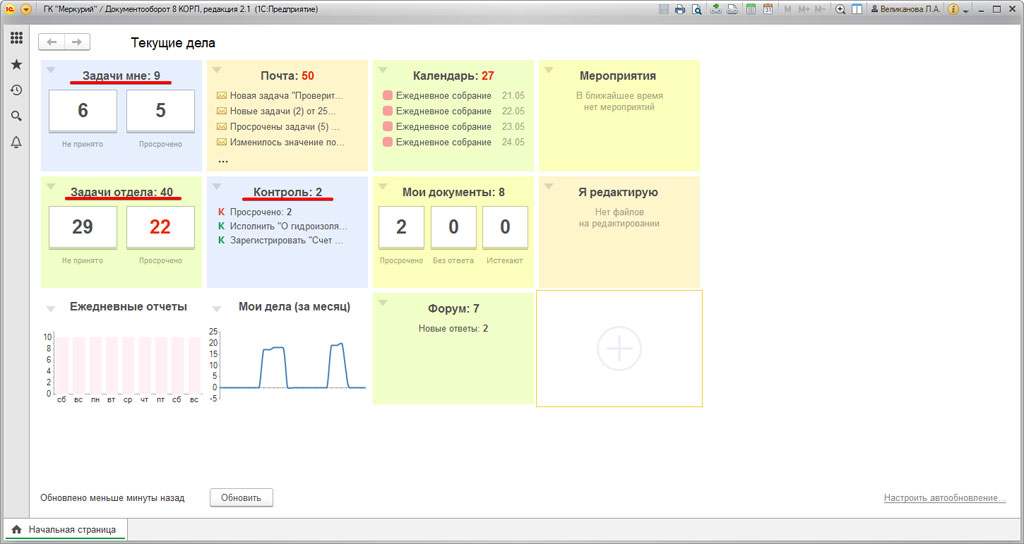
Выполнение задач в 1С Документооборот
Один из самых важных пунктов - "Задачи мне". Здесь все перечислено списком.
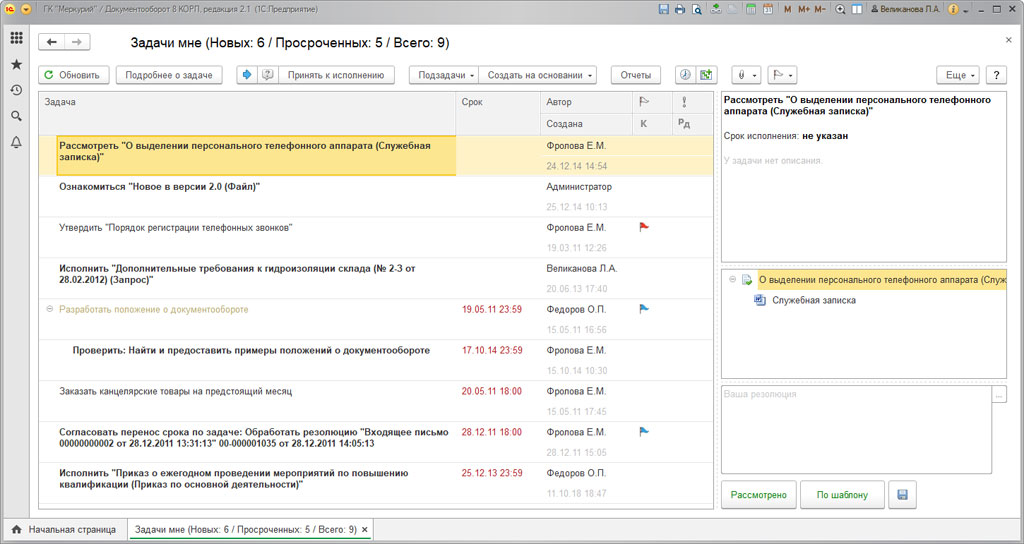
Контроль за исполнением и отчеты
В данном разделе присутствует функционал, предназначенный для руководителей подразделений. Он позволяет проконтролировать, насколько загружены подчиненные. Здесь можно просматривать текущую ситуацию по выполняемым задачам и отслеживать исполнительскую дисциплину.
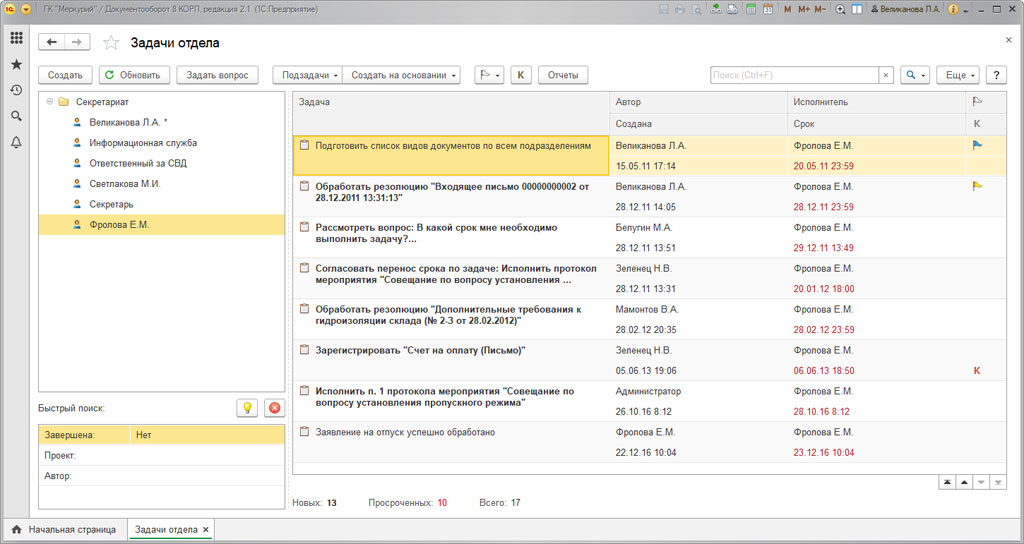
Через виджет "Контроль" можно быстро получить доступ к контрольным поручениям. Здесь же присутствуют и статусы текущих состояний объектов.
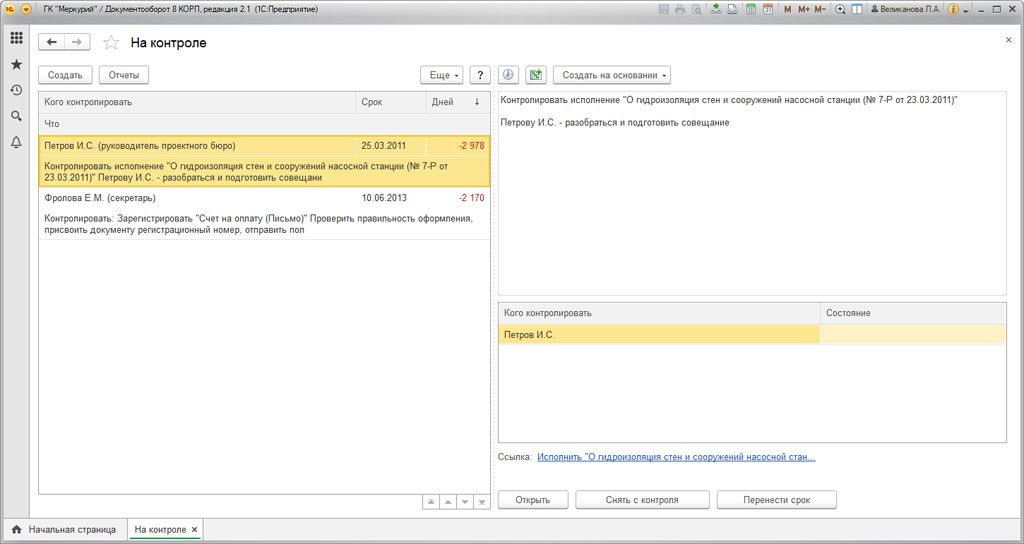
Имеющаяся здесь подсистема управления процессами дает возможность создавать поручения и задачи различной степени сложности. Как произвольного характера, так и сделанные на основе имеющихся шаблонов.
Постановка задач
Что представляют из себя задачи в системе? Это визуализированные точки, через которые проходит бизнес-процесс. Кроме того, присутствуют механизмы управления ими.
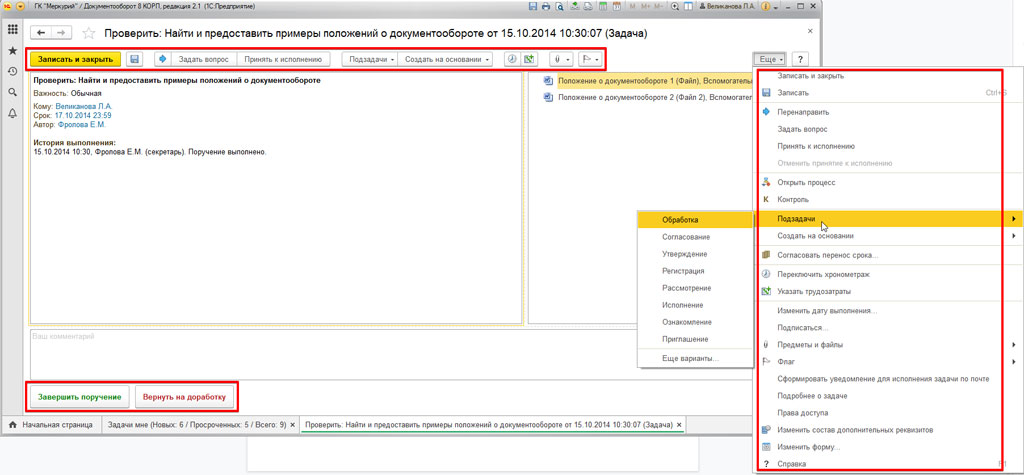
Все участники процесса видят те задачи, которые предназначены непосредственно им. Можно действовать только в рамках, которые выставлены системой.
Пользователи, которые имеют особые права, могут отслеживать задачи других пользователей и изменять их. Им доступен просмотр состояния бизнес-процесса в целях оперативного устранения ошибок.
Руководителю выставляются такие настройки, которые позволяют иметь доступ ко всем задачам подчиненных.
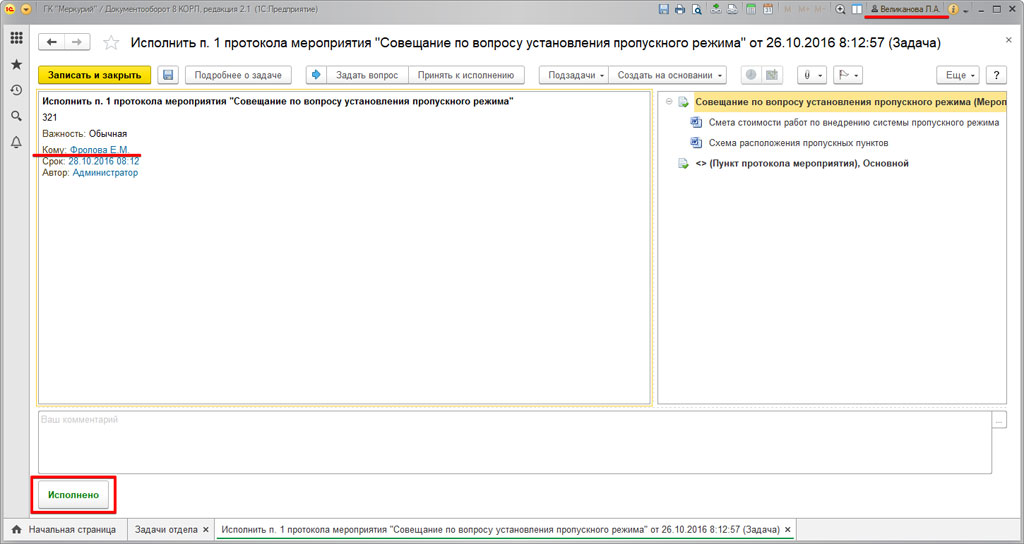
Управление задачами
У руководителя есть права для того, чтобы вовсе остановить бизнес-процесс. Он может быть запущен по ошибке или потерять свою актуальность.
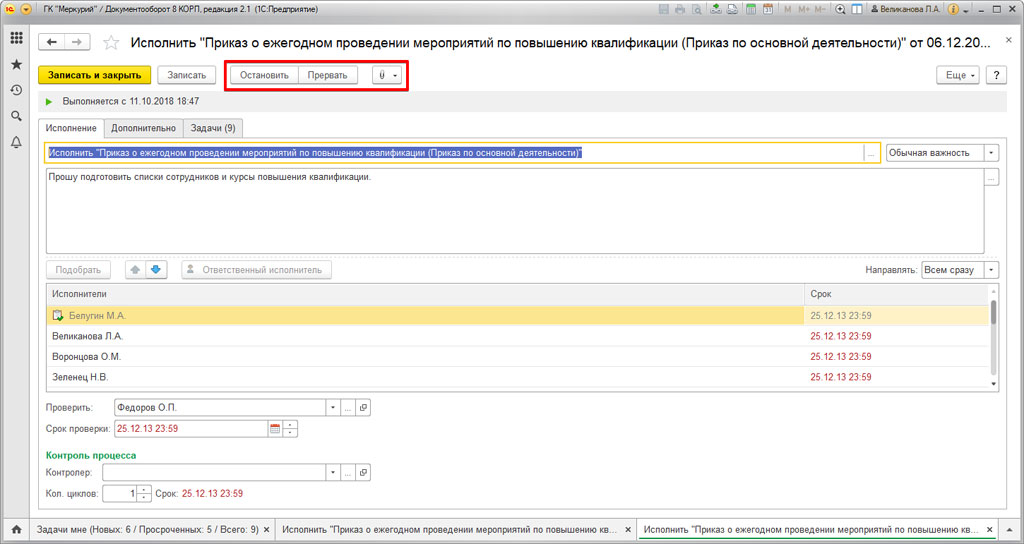
Как в 1С:Документооборот осуществляется управление задачами и поручениями?
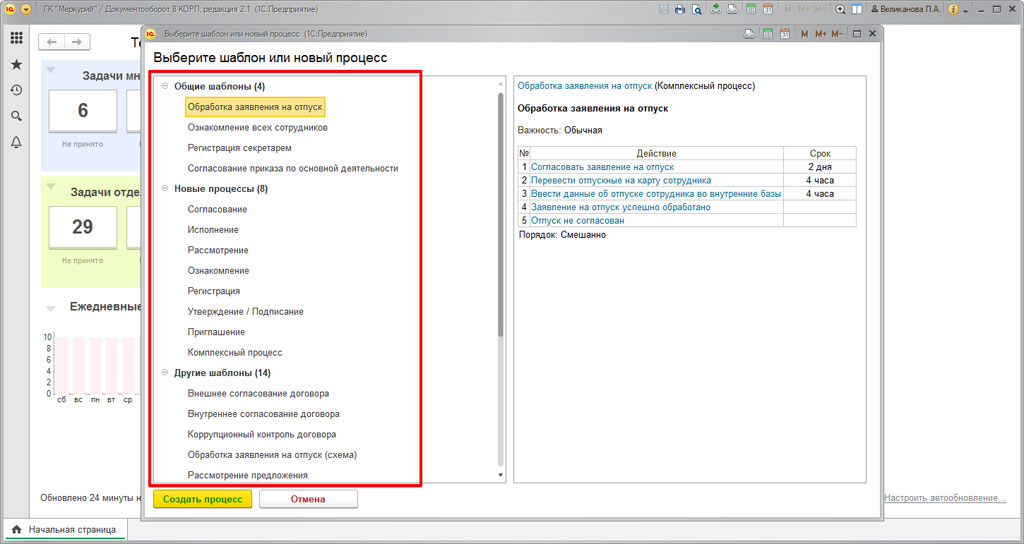
Процессы в системе представляют собой ранее настроенные схемы: от начала и до завершения. Во время этого движения выставляются различные задачи: утвердить, исполнить, согласовать. Разработчики заложили следующие типовые процессы:
- согласование (файлов, вопросов, документов) - производится с одним или несколькими сотрудниками;
- исполнение поручений одному сотруднику или группе коллег, для этого настраиваются контроль, порядок проверки;
- рассмотрение документов, по результатам ответственное лицо должно составить резолюцию;
- ознакомление с документами без получения "обратной связи", ответы можно получить, воспользовавшись двумя предыдущими процессами;
- регистрация исходящей, входящей и внутренней документации;
- подписание/утверждение документов ответственным лицом;
- приглашение на мероприятие;
- комплексный процесс для автоматизации процессов со сложной структурой.
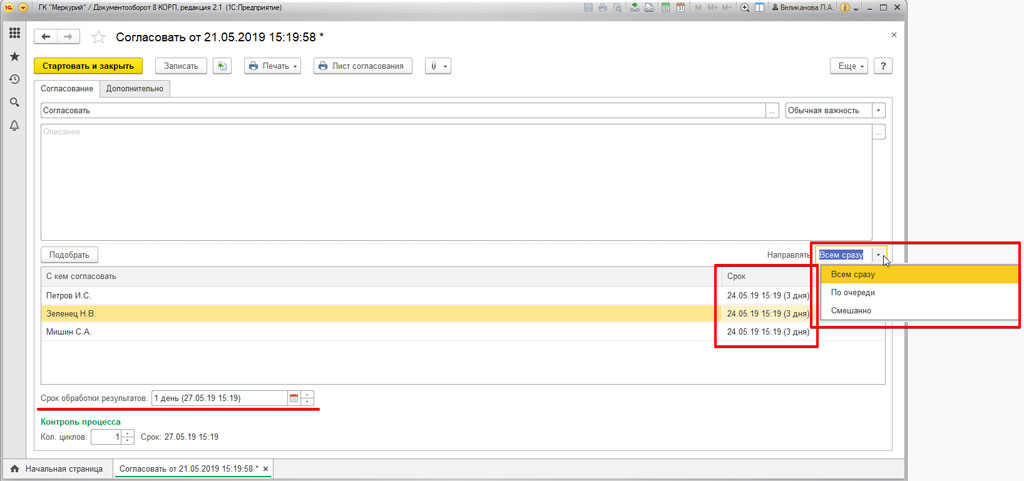
Процессы можно отправлять:
- по очереди;
- всем сразу;
- смешанно.
В качестве согласующих можно задействовать системные автоподстановки, конкретных пользователей и ролевую адресацию.
Сроки согласования выставляются индивидуально. Как на конкретную дату, так и на определенный промежуток времени(минуты, часы, дни).
В результате согласующие могут принимают соответствующие решения: "Согласовано с замечаниями", "Согласовано" или "Не согласовано". Решения подписываются с помощью электронной подписи.
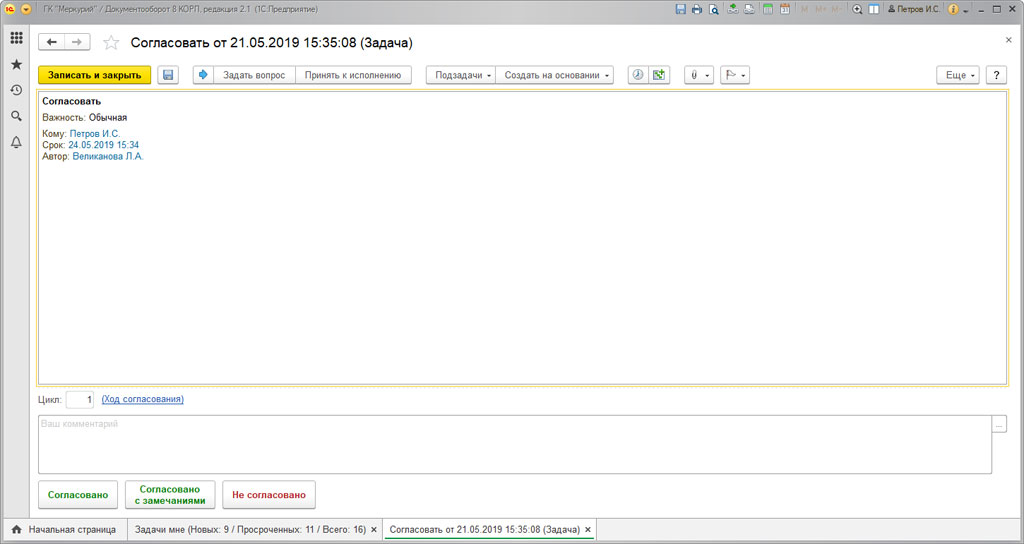
В случае, если вынесено решение "Не согласовано", то задача отправляется на доработку. После ее завершения можно запустить повторный цикл согласования. Если замечания невозможно устранить, то процесс завершается.
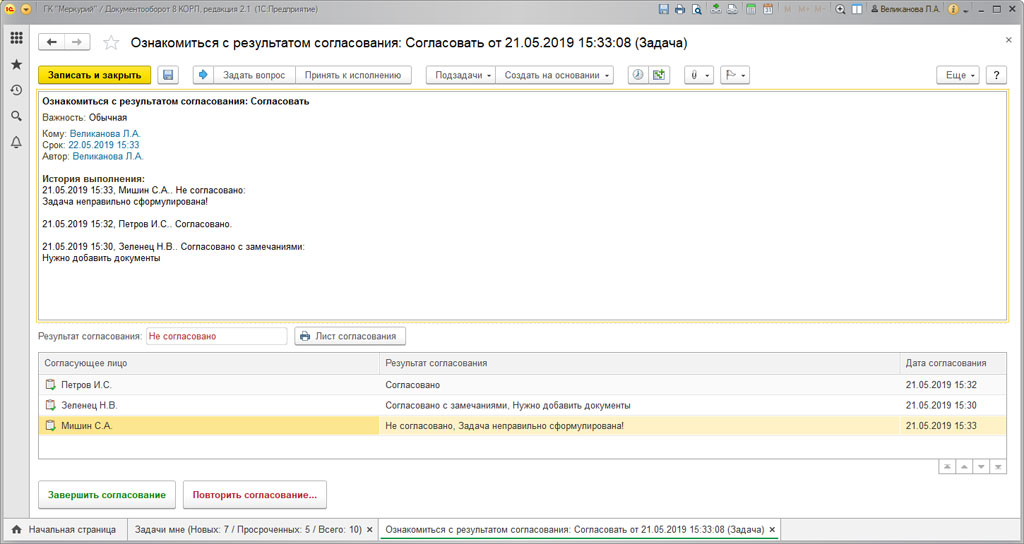
После согласования создается печатная форма. На нее наносятся визы согласующих, комментарии и дата.
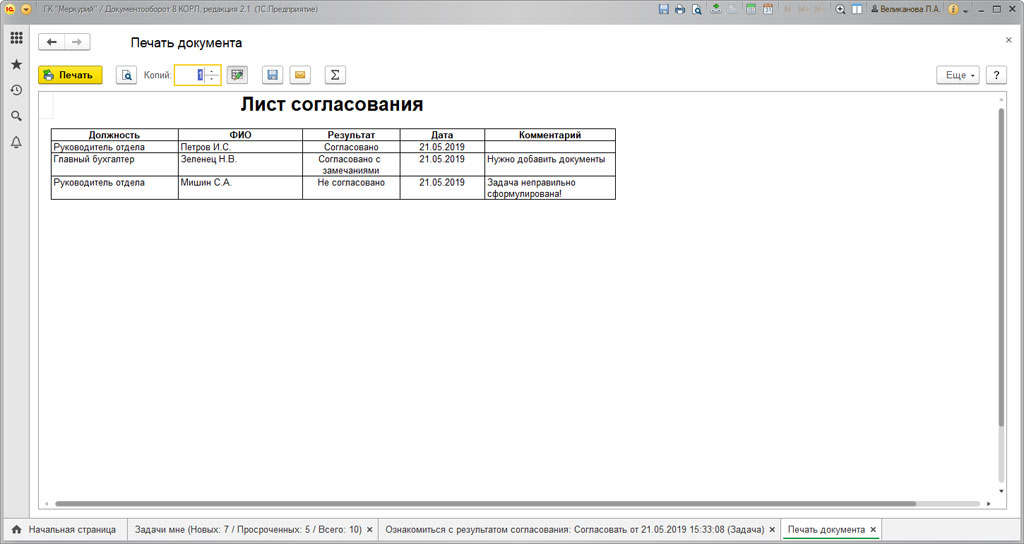
При наличии определенного опыта и знаний можно редактировать печатные формы для своих нужд.
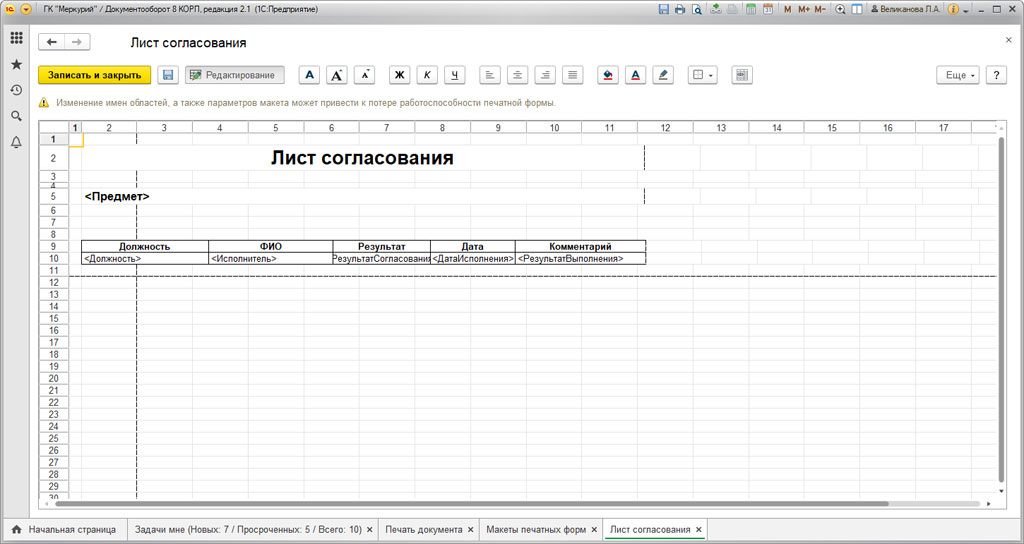
Поручениям ставятся процессы "Исполнение". Они могут быть настроены произвольно или на основе имеющихся шаблонов.
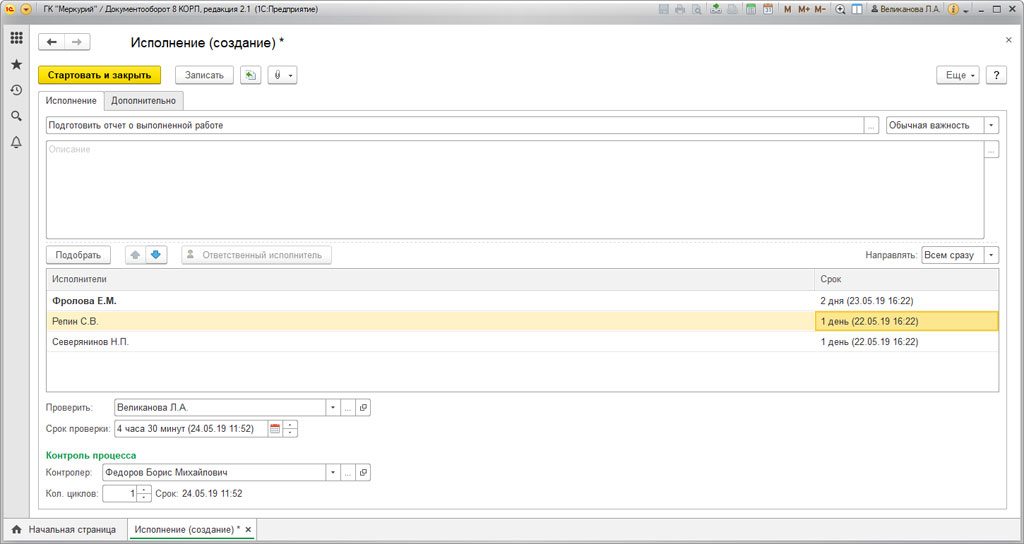
В случае, если исполнителей несколько, то можно назначить одного из них ответственным. Такой сотрудник завершает задачу последним. Только тогда, кода со всем справились соисполнители.
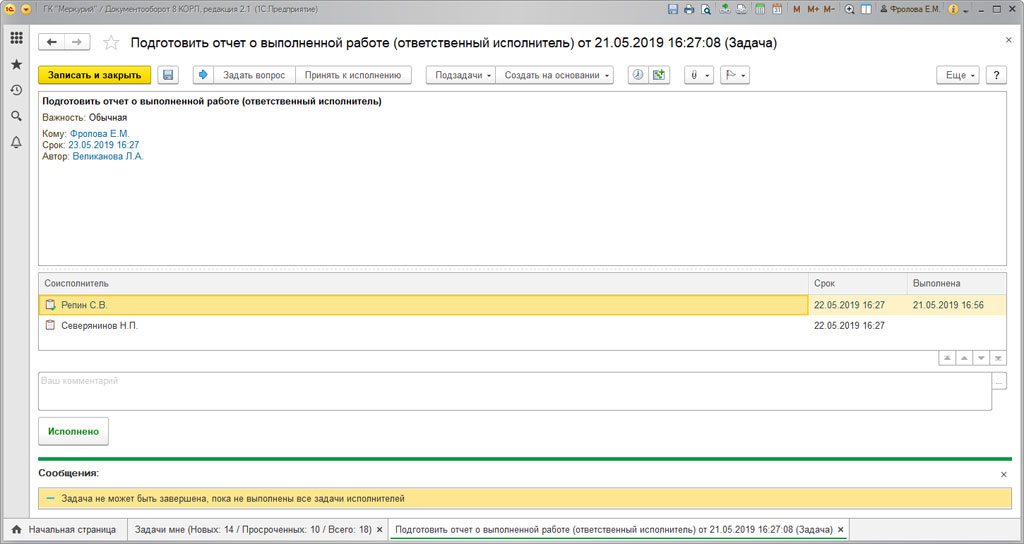
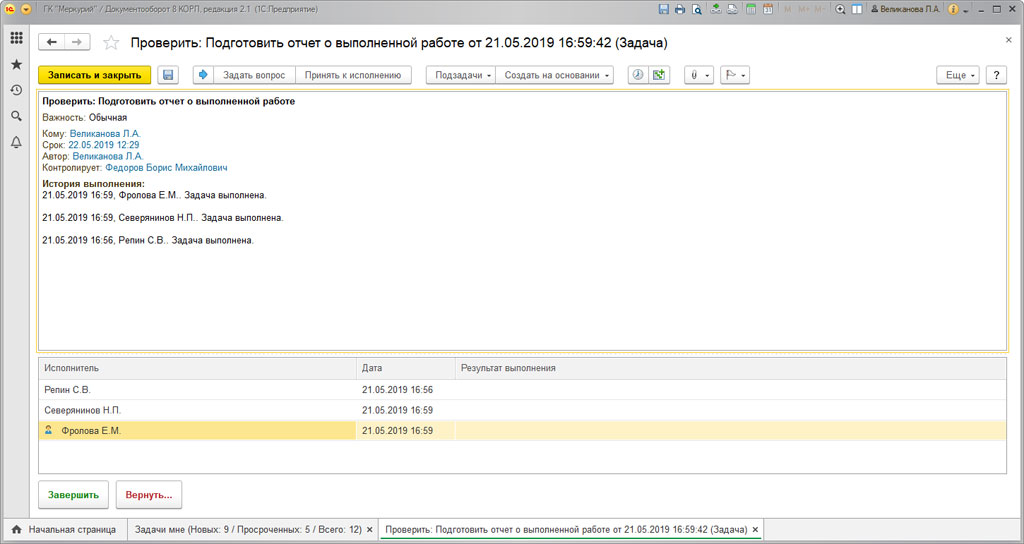
Об использовании шаблонов бизнес-процессов в 1С Документооборот
Устоявшиеся процедуры в любой организации описываются как шаблоны процессов. Их часто применяют при работе с документацией. За настройку процессов отвечают администраторы. Они могут быть рекомендательными (можно изменять) и предопределенными (нельзя изменять).
Процессы, которые выполняются по шаблону, запускаются автоматически, к примеру, при создании нового документа.
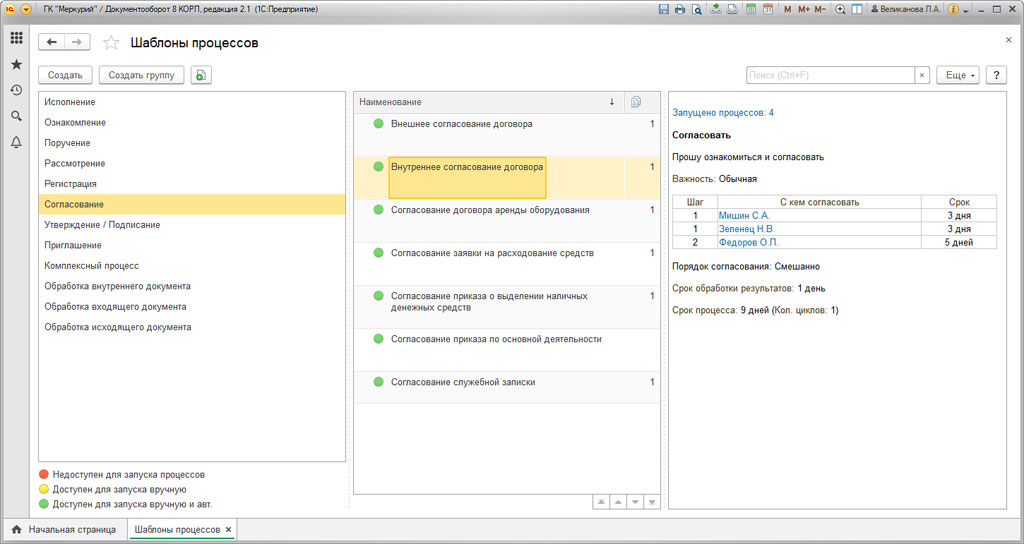
Увидеть все запущенные процессы можно в разделе "Управление процессами" и "Совместная работа".
Читайте также:


